Πώς να δημιουργήσετε έναν λογαριασμό επισκέπτη στα Windows 10

Εάν θέλετε να παραχωρήσετε προσωρινή πρόσβαση στην οικογένεια και τους φίλους σας στον υπολογιστή σας, μπορείτε να το κάνετε χρησιμοποιώντας έναν λογαριασμό επισκέπτη και κάποιο λογισμικό τρίτων.
Σε παλαιότερες εκδόσεις των Windows, η Microsoftπεριελάμβανε λογαριασμό επισκέπτη, ώστε να έχετε προσωρινή πρόσβαση στον υπολογιστή σας. Ο λογαριασμός επισκέπτη περιορίστηκε σε βασικές εργασίες, όπως η περιήγηση στον ιστό και διέγραψε όλα τα δεδομένα όταν τερματίσατε τη συνεδρία σας. Στα Windows 10, ο λογαριασμός επισκέπτη όπως το γνωρίζαμε δεν υπάρχει πλέον. Αλλά με πρόσβαση σε ορισμένες προηγμένες ρυθμίσεις των Windows και με τη βοήθεια ενός προγράμματος τρίτου μέρους που ονομάζεται Rollback Rx, μπορείτε να δημιουργήσετε τον δικό σας λογαριασμό επισκέπτη στα Windows 10. Θα σας δείξουμε πώς.
Ρύθμιση λογαριασμού χρήστη επισκέπτη για προσωρινή πρόσβαση στη συσκευή σας Windows 10
Η Microsoft συνεχίζει να καταργείλειτουργικότητα στα Windows 10 με κάθε ενημέρωση δυνατοτήτων. Ο ενσωματωμένος λογαριασμός επισκέπτη δεν είναι πλέον λειτουργικός στα Windows 10, αλλά εάν πρέπει να ρυθμίσετε έναν τέτοιο λογαριασμό για χρήστες που χρειάζονται προσωρινά πρόσβαση στον υπολογιστή σας, τότε μπορείτε να δημιουργήσετε τον δικό σας με λίγη δουλειά
Πριν φτάσουμε σε αυτό, ας αρχίσουμε πρώταδημιουργία τοπικού λογαριασμού. Ο Brian έγραψε ήδη ένα εξαιρετικό άρθρο με όλες τις λεπτομέρειες σχετικά με το πώς να το κάνετε αυτό, αλλά ένα επιπλέον βήμα που πρέπει να κάνετε είναι να αλλάξετε το προνόμιο του λογαριασμού.
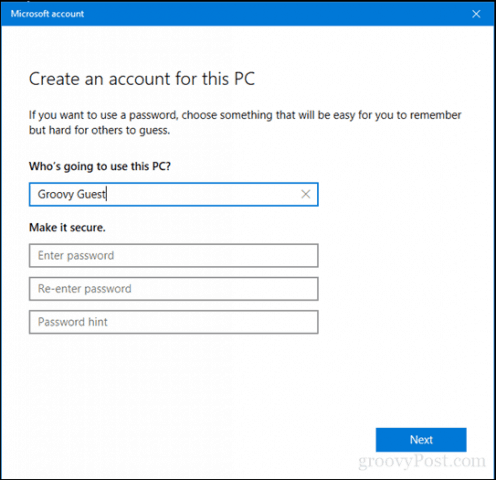
Αφού δημιουργήσετε έναν νέο τοπικό λογαριασμό, πατήστε Το κλειδί των Windows + R.
Τύπος: έλεγχος userpasswords2 τότε χτυπήστε Εισαγω.
Επιλέξτε τον λογαριασμό επισκέπτη που δημιουργήσαμε και κάντε κλικ στο Ιδιότητες.
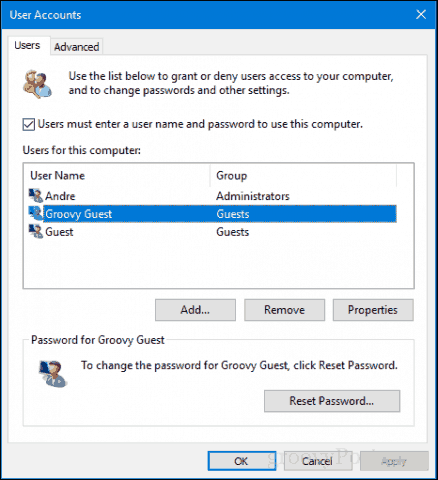
Επιλέξτε την καρτέλα Μέλη ομάδας, επιλέξτε το πλαίσιο Άλλη λίστα και στη συνέχεια επιλέξτε Επισκέπτες.
Κάντε κλικ Ισχύουν έπειτα Εντάξει, Κάντε κλικ Ισχύουν έπειτα Εντάξει πάλι.
Έχουμε πλέον ρυθμίσει τον λογαριασμό επισκεπτών μας και σχεδόν το μεγαλύτερο μέρος της λειτουργικότητας ενός λογαριασμού επισκέπτη λειτουργεί.
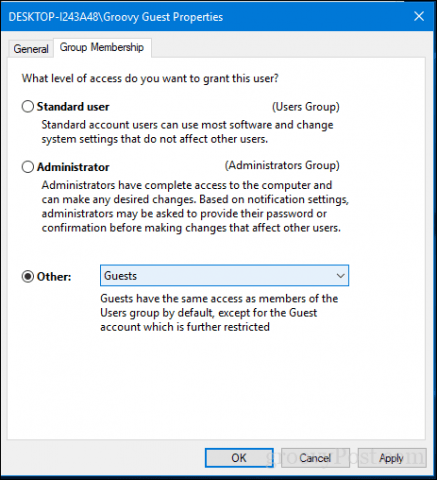
Αυτός ο λογαριασμός επισκεπτών καλύπτει τις βάσεις μας σε όρουςδημιουργία προσωρινού λογαριασμού με περιορισμένα δικαιώματα στον υπολογιστή σας Windows 10. Το μόνο κομμάτι που λείπει τώρα είναι η δυνατότητα αυτόματης διαγραφής αρχείων και ρυθμίσεων στον λογαριασμό επισκέπτη μετά την ολοκλήρωσή τους. Για αυτό, χρειαζόμαστε κάποιο λογισμικό τρίτων.
Λήψη και εγκατάσταση του Rollback Rx Home
Μία από τις δραστηριότητες που θέλουμε να αποτρέψουμε είναι:επισκέπτης που αποθηκεύει αρχεία οπουδήποτε στον λογαριασμό ή αποθηκεύει κωδικούς πρόσβασης σε ιστότοπους στους οποίους συνδέεται Εδώ μπαίνει το Rollback Rx Home. Αυτό το δωρεάν βοηθητικό πρόγραμμα σάς επιτρέπει να επαναφέρετε έναν λογαριασμό χρήστη στην αρχική του κατάσταση μετά από μια επανεκκίνηση. Το λογισμικό διατίθεται συσκευασμένο σε αρχείο zip 10 MB και απαιτεί να εγγραφείτε για να το κατεβάσετε. Αφού το κάνετε αυτό, θα σας αποσταλεί ένα email επιβεβαίωσης με έναν σύνδεσμο για λήψη. Λοιπόν, υπάρχει λίγο εμπόδιο για να το πάρει. Αλλά μόλις το έχετε, είναι ομαλή.
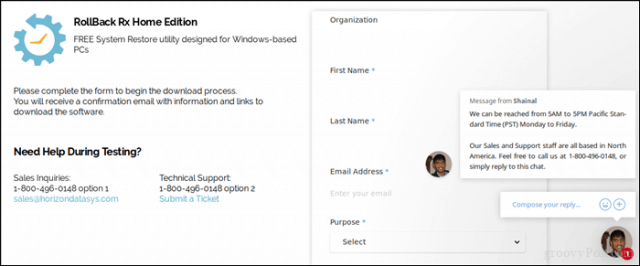
Μετά τη λήψη, εξαγάγετε το αρχείο zip και, στη συνέχεια, ανοίξτε το φάκελο Rollback Home Rx.
Εκκινήστε το κατάλληλο αρχείο εγκατάστασης για το σύστημά σας. Εκτελώ 64 bit Windows 10, οπότε θα κάνω διπλό κλικ στο αρχείο εγκατάστασης x64. Ακολουθήστε τις οδηγίες στην οθόνη.
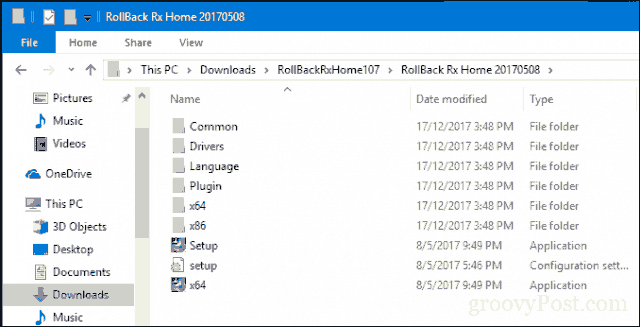
Όταν ολοκληρωθεί η εγκατάσταση, θα σας ζητηθεί να κάνετε επανεκκίνηση. Συνεχίστε να το κάνετε.
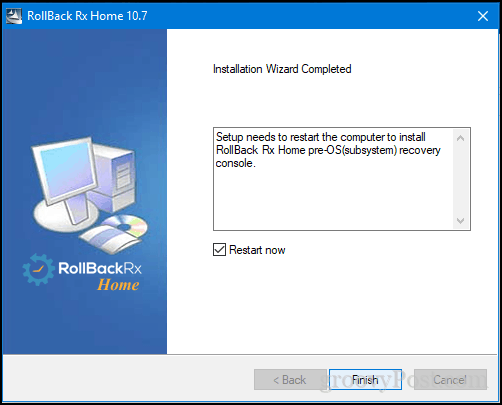
Δημιουργία στιγμιότυπου
Όταν κάποιος θέλει να χρησιμοποιήσει το σύστημά σας, αυτό είναι το μόνο που πρέπει να κάνετε.
Πρώτα, κάντε δεξί κλικ στο εικονίδιο Rollback Rx στην περιοχή ειδοποιήσεων και, στη συνέχεια, κάντε κλικ στο Νέο στιγμιότυπο.
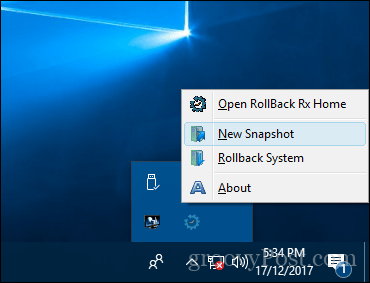
Εισαγάγετε ένα όνομα και περιγραφή του στιγμιότυπου και, στη συνέχεια, κάντε κλικ στο Επόμενο.
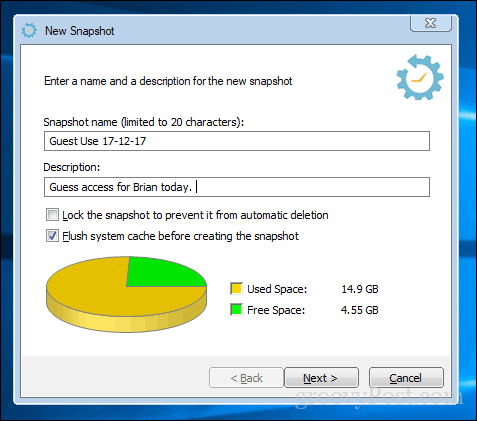
Περιμένετε έως ότου δημιουργηθεί το στιγμιότυπο και κάντε κλικ στο Φινίρισμα. Προχωρήστε για να δώσετε πρόσβαση στη συσκευή και αφήστε τον χρήστη να συνδεθεί στον λογαριασμό επισκέπτη που δημιουργήσαμε νωρίτερα.
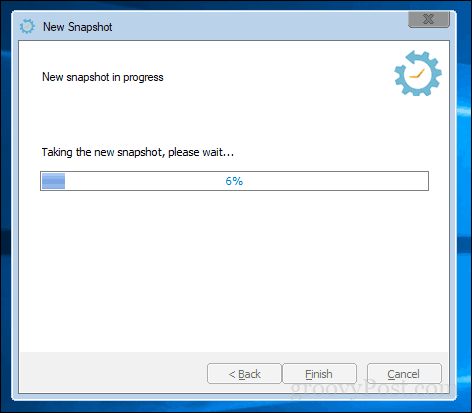
Αλλαγές επαναφοράς
Όταν ο χρήστης έχει τερματίσει την περίοδο λειτουργίας του, συνδεθείτε στον λογαριασμό σας διαχειριστή, κάντε δεξί κλικ στο εικονίδιο Rollback Rx στην περιοχή ειδοποιήσεων και, στη συνέχεια, κάντε κλικ Σύστημα επαναφοράς.
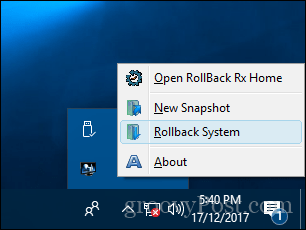
Επιλέξτε το στιγμιότυπο που δημιουργήσαμε. Μπορείτε επίσης να τραβήξετε ένα στιγμιότυπο εάν θέλετε να αναιρέσετε την επαναφορά. Το έλεγξα για να εξοικονομήσω χώρο. Ωστόσο, λάβετε υπόψη ότι, αν αλλάξετε το παρελθόν κατά τη διάρκεια αυτής της περιόδου, πείτε για να ενημερώσετε αριθμούς σε ένα υπολογιστικό φύλλο, οι αλλαγές που κάνετε θα μπορούσαν να χαθούν αν δεν διατηρήσετε το στιγμιότυπο. Με το Rollback Rx, η υπόθεση εδώ είναι ότι δεν θα χρησιμοποιείτε τον υπολογιστή ταυτόχρονα με τον επισκέπτη.
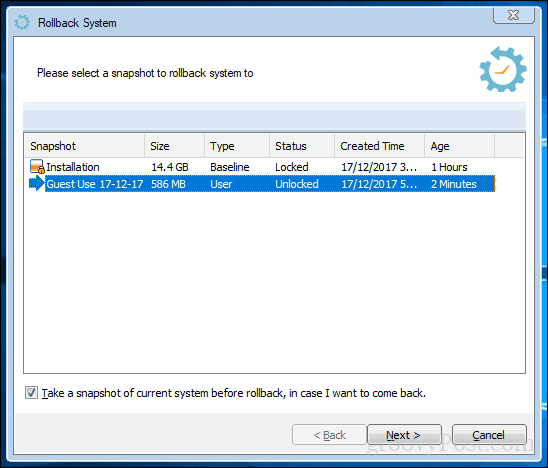
Ελέγξτε τις αλλαγές και θυμηθείτε ότι τυχόν σημαντικές αλλαγές που θα πραγματοποιηθούν μετά το στιγμιότυπο θα χαθούν. Κάντε κλικ στο κουμπί Επανεκκίνηση και περιμένετε έως ότου αποκατασταθεί το σύστημά σας.
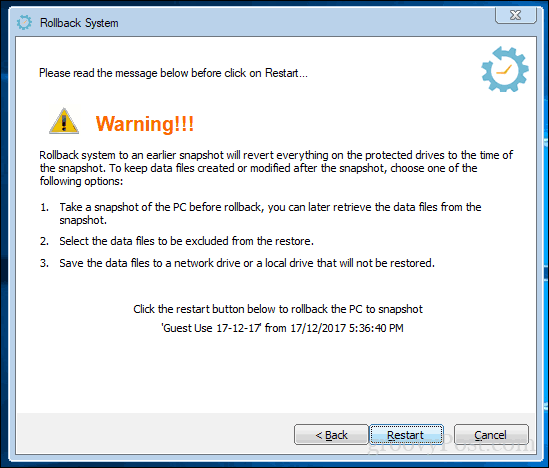
Αυτό είναι, το σύστημά σας επιστρέφει τώρα στο σημείο που βρίσκεταιήταν και έχετε έτοιμο έναν καθαρό λογαριασμό επισκέπτη την επόμενη φορά που κάποιος θέλει να χρησιμοποιήσει τη συσκευή σας. Δεν είναι τέλειο όπως ο παλιός λογαριασμός επισκεπτών, αλλά για εκείνες τις στιγμές πρέπει να δανείσετε τον υπολογιστή σας σε έναν φίλο ή μέλος της οικογένειας και δεν θέλετε να αφήσουν τίποτα πίσω, αυτό μπορεί να είναι αρκετά βολικό.
Δοκιμάστε το και πείτε μας τη γνώμη σας στα σχόλια. Εάν έχετε οποιεσδήποτε προτάσεις για εναλλακτικές λύσεις που προτιμάτε, θα θέλαμε πολύ να ακούσουμε.


![Μετονομασία του λογαριασμού επισκεπτών των Windows 7 [How-To]](/images/microsoft/rename-the-windows-7-guest-account-how-to.png)

![Πώς να κάνετε κοινή χρήση WiFi χωρίς να βγάζετε τον κωδικό σας [ASUS Router Guest Network]](/images/howto/how-to-share-wifi-without-giving-out-your-password-asus-router-guest-network.png)





Αφήστε ένα σχόλιο